תקן שגיאה 0x80080207 בעת התקנת אפליקציה מחנות Windows
Miscellanea / / November 28, 2021
תקן שגיאה 0x80080207 בעת התקנת אפליקציה מחנות Windows: משתמשים מדווחים על בעיה חדשה שבה הם מתמודדים עם קוד השגיאה 0x80080207 כאשר הם מנסים להתקין אפליקציה מחנות Windows. נראה שאתה יכול להתקין כמה אפליקציות אחרות אבל אפליקציות מסוימות פשוט יתנו את קוד השגיאה שלמעלה ולא יותקנו. זו בעיה די מוזרה אבל נראה שהבעיה העיקרית היא תיקיית SoftwareDistribution אשר אולי נפגם איכשהו וזו הסיבה ש-Windows לא מסוגלת להתקין אפליקציות מ-Windows חנות. אז בלי לבזבז זמן, בואו נראה כיצד לתקן את השגיאה 0x80080207 בעת התקנת אפליקציה מחנות Windows בעזרת השלבים המפורטים להלן.
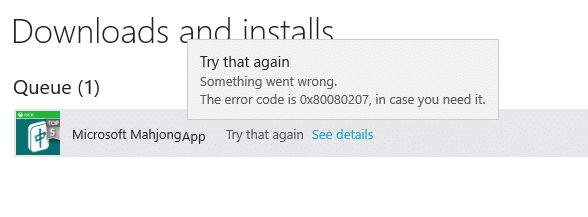
תוכן
- תקן שגיאה 0x80080207 בעת התקנת אפליקציה מחנות Windows
- שיטה 1: אפס את מטמון החנות של Windows
- שיטה 2: הפעל את בודק קבצי מערכת ו-DISM
- שיטה 3: שנה את שם תיקיית התפוצה של תוכנה
תקן שגיאה 0x80080207 בעת התקנת אפליקציה מחנות Windows
הקפד לעשות זאת צור נקודת שחזור רק למקרה שמשהו ישתבש.
שיטה 1: אפס את מטמון החנות של Windows
1. הקש על מקש Windows + R ואז הקלד "wsreset.exe" והקש אנטר.

2. תן לפקודה לעיל לרוץ שתאפס את המטמון של Windows Store שלך.
3. כאשר זה נעשה, הפעל מחדש את המחשב כדי לשמור שינויים. תראה אם אתה מסוגל
תקן שגיאה 0x80080207 בעת התקנת אפליקציה מחנות Windows, אם לא אז המשך.שיטה 2: הפעל את בודק קבצי מערכת ו-DISM
1. הקש על מקש Windows + X ואז לחץ על שורת פקודה (אדמין).

2. כעת הקלד את הדברים הבאים ב-cmd ולחץ על Enter:
Sfc /scannow. sfc /scannow /offbootdir=c:\ /offwindir=c:\windows (אם למעלה נכשל אז נסה את זה)

3. המתן לסיום התהליך שלמעלה ולאחר שתסיים הפעל מחדש את המחשב.
4. שוב פתח את cmd והקלד את הפקודה הבאה ולחץ על Enter אחרי כל אחת מהן:
א) Dism /Online /Cleanup-Image /CheckHealth. ב) Dism /Online /Cleanup-Image /ScanHealth. ג) Dism /Online /Cleanup-Image /RestoreHealth

5. תן לפקודה DISM לרוץ והמתן עד שהיא תסתיים.
6. אם הפקודה שלמעלה לא עובדת, נסה את הפקודה הבאה:
Dism /תמונה: C:\offline /Cleanup-Image /RestoreHealth /מקור: c:\test\mount\windows. Dism /Online /Cleanup-Image /RestoreHealth /מקור: c:\test\mount\windows /LimitAccess
הערה: החלף את ה-C:\RepairSource\Windows במיקום של מקור התיקון שלך (דיסק התקנה או שחזור של Windows).
7. הפעל מחדש את המחשב כדי לשמור שינויים ולראות אם אתה מסוגל לעשות זאת תקן שגיאה 0x80080207 בעת התקנת אפליקציה מחנות Windows.
שיטה 3: שנה את שם תיקיית התפוצה של תוכנה
1. הקש על מקש Windows + X ואז בחר שורת פקודה (אדמין).

2. כעת הקלד את הפקודות הבאות כדי לעצור את שירותי Windows Update ולאחר מכן לחץ על Enter לאחר כל אחת מהפקודות:
net stop wuauserv
net stop cryptSvc
סיביות סטופ נטו
net stop msiserver

3. לאחר מכן, הקלד את הפקודה הבאה כדי לשנות את שם התיקייה של SoftwareDistribution ולאחר מכן לחץ על Enter:
ren C:\Windows\SoftwareDistribution SoftwareDistribution.old
ren C:\Windows\System32\catroot2 catroot2.old

4. לבסוף, הקלד את הפקודה הבאה כדי להפעיל את Windows Update Services והקש על Enter לאחר כל אחד מהם:
net start wuauserv
net start cryptSvc
סיביות התחלה נטו
net start msiserver

5. הפעל מחדש את המחשב כדי לשמור שינויים ולבדוק אם אתה מסוגל תקן שגיאה 0x80080207 בעת התקנת אפליקציה מחנות Windows.
מומלץ עבורך:
- תקן שינויים בטפט באופן אוטומטי לאחר הפעלה מחדש של המחשב
- תקן את שגיאת Windows Defender 0x800705b4
- כיצד לתקן את Windows Defender לא מתחיל
- תיקון לא ניתן להתקין את קוד השגיאה של מתאם רשת 28
זהו זה יש לך בהצלחה תקן שגיאה 0x80080207 בעת התקנת אפליקציה מחנות Windows אבל אם עדיין יש לך שאלות בנוגע לפוסט הזה, אל תהסס לשאול אותם בקטע של התגובה.



